تبدیل HTML به فرمت مایکروسافت اکسل
نیاز به تبدیل صفحات گسترده با فرمت های HTML به اکسل ممکن است در موارد مختلف رخ دهد. ممکن است لازم باشد این صفحات وب را از اینترنت یا فایلهای HTML استفاده کنید که از طریق برنامه های خاص برای نیازهای دیگر مورد استفاده قرار می گیرد. اغلب آنها تبدیل به حمل و نقل می کنند. به عبارت دیگر، آنها ابتدا جدول را از HTML به XLS یا XLSX تبدیل می کنند، سپس پردازش یا ویرایش می کنند، و سپس آن را دوباره به یک فایل با همان پسوند تبدیل کنید تا تابع اصلی آن را انجام دهد. این به خاطر این واقعیت است که کار با جداول در Excel بسیار ساده تر است. بیایید بیاموزیم که چگونه جدول را از HTML به اکسل ترجمه کنیم.
همچنین ببینید: نحوه ترجمه HTML به ورد
محتوا
تبدیل از HTML به اکسل
فرمت HTML یک زبان نشانه گذاری متن فوق العاده است. اشیاء با این افزونه اغلب در اینترنت به عنوان صفحات وب استاتیک استفاده می شوند. اما اغلب آنها همچنین می توانند برای نیازهای محلی، به عنوان مثال، به عنوان اسناد راهنما برای برنامه های مختلف مورد استفاده قرار گیرند.
اگر سوال مربوط به تبدیل داده ها از فرمت های HTML به فرمت های اکسل، یعنی XLS، XLSX، XLSB یا XLSM باشد، پس یک کاربر بی تجربه می تواند سر خود را بگیرد. اما در واقع، هیچ چیز وحشتناک اینجا نیست. تبدیل در نسخه های مدرن اکسل با ابزار ساخته شده در برنامه بسیار ساده و در اکثر موارد نسبتا صحیح است. علاوه بر این، ما می توانیم بگوییم که فرآیند خود بصری است. با این حال، در موارد دشوار، می توانید از ابزارهای شخص ثالث برای تبدیل استفاده کنید. بیایید به گزینه های مختلف برای تبدیل HTML به اکسل نگاه کنیم.
روش 1: از برنامه های شخص ثالث استفاده کنید
بلافاصله بر روی استفاده از برنامه های شخص ثالث برای انتقال فایل ها از HTML به Excel تمرکز می کنیم. مزایای این گزینه این است که سرویسهای تخصصی قادر به تبدیل اشیاء بسیار پیچیده می باشند. مضرات این است که اکثریت قریب به اتفاق آنها پرداخت می شود. علاوه بر این، در حال حاضر، تقریبا تمام گزینه های ارزشمند انگلیسی صحبت می کنند بدون روانسازی. اجازه دهید الگوریتم کار را در یکی از راحت ترین برنامه ها برای انجام تبدیل تبدیل بالا - Abex HTML به Excel تبدیل کنیم.
دانلود Abex HTML به اکسل تبدیل
- پس از نصب Abex HTML به اکسل تبدیل شده است، آن را با دو بار کلیک کردن بر روی آن با دکمه سمت چپ ماوس را راه اندازی کنید. صفحه نمایش خوش آمدید باز می شود. روی دکمه «بعدی» کلیک کنید.
- به دنبال این، یک پنجره با یک توافق نامه مجوز باز می شود. به منظور توافق با او، شما باید سوئیچ را در موقعیت "من موافقت نامه" قرار داده و با کلیک بر روی دکمه "بعدی" .
- پس از آن یک پنجره باز می شود که نشان می دهد دقیقا چه برنامه ای نصب می شود. البته، اگر می خواهید، می توانید دایرکتوری را تغییر دهید، اما توصیه نمی شود این کار را بدون نیاز خاص انجام دهید. بنابراین فقط روی دکمه "بعدی" کلیک کنید.
- پنجره بعدی نشان می دهد چه خواهد شد نام برنامه نمایش داده شده در منوی شروع. در اینجا شما همچنین می توانید فقط بر روی دکمه "بعدی" کلیک کنید.
- در پنجره بعدی، با تنظیم نشانگرها برای نصب ابزار آیکن روی دسکتاپ (به طور پیش فرض فعال) و در پانل راه اندازی سریع توصیه می شود. ما این تنظیمات را با توجه به تنظیمات ما تنظیم می کنیم و روی دکمه «بعدی» کلیک می کنیم.
- پس از آن، یک پنجره راه اندازی می شود، که خلاصه تمام اطلاعات در مورد تمام تنظیمات نصب برنامه که کاربر قبل از آن ساخته شده است. اگر کاربر چیزی راضی نیست، می تواند بر روی دکمه Back کلیک کند و تنظیمات را مطابق با آن انجام دهد. اگر او با همه چیز موافق است، سپس برای شروع نصب، بر روی دکمه "نصب" کلیک کنید.
- یک روش نصب و راه اندازی نرم افزار وجود دارد.
- پس از اتمام آن، یک پنجره راه اندازی می شود که در آن گزارش شده است. اگر کاربر بخواهد بلافاصله این برنامه را به طور خودکار اجرا کند، باید اطمینان حاصل کند که یک تیک در پارامتر "Launch Abex HTML to Excel Converter" تیک بزنید . در مورد مخالف، شما باید آن را حذف کنید. برای خروج از پنجره نصب، بر روی دکمه "پایان" کلیک کنید.
- مهم این است که قبل از راه اندازی ابزار راه اندازی Abex HTML به اکسل تبدیل، مهم نیست که چگونه آن را به صورت دستی و یا بلافاصله پس از نصب نرم افزار انجام می شود، شما باید کار کامل و تمام برنامه های مایکروسافت آفیس را ببندید. اگر این کار را نکنید، زمانی که سعی می کنید Abex HTML را به اکسل تبدیل تبدیل کنید، یک پنجره باز می شود، که شما را مطلع می کند که شما باید این روش را انجام دهید. برای رفتن به کار با ابزار، شما باید بر روی دکمه "بله" در این پنجره کلیک کنید. اگر در عین حال اسناد اداری باز باشد، کارهایی که در آنها انجام می شود، به صورت اجباری تکمیل می شوند و تمام داده های ذخیره نشده از بین می روند.
- سپس پنجره ثبت نام راه اندازی خواهد شد. اگر شما کلید ثبت نام را دریافت کرده اید، سپس در قسمت های مربوطه، باید شماره آن و نام خود را وارد کنید (می توانید نام مستعار را وارد کنید)، سپس روی دکمه "ثبت نام" کلیک کنید. اگر هنوز کلید را خریداری نکرده اید و می خواهید نسخه ی پایین برنامه را امتحان کنید، سپس در این مورد فقط روی دکمه "به یاد بیاورید بعدا" کلیک کنید.
- پس از انجام مراحل فوق، پنجره Abex HTML به Excel تبدیل به طور مستقیم شروع می شود. برای اضافه کردن یک فایل HTML برای تبدیل، روی دکمه «افزودن فایلها» کلیک کنید.
- پس از آن پنجره پنجره افزودن باز می شود. در آن شما باید به دسته ای که اشیاء مورد نظر برای تبدیل واقع شده اند بروید. سپس شما باید آنها را انتخاب کنید. مزیت این روش بیش از تبدیل استاندارد HTML به اکسل این است که شما می توانید چندین اشیا را در یک زمان انتخاب و تبدیل کنید. پس از انتخاب فایل ها، بر روی دکمه "باز" کلیک کنید.
- اشیاء انتخاب شده در پنجره ابزار اصلی نمایش داده می شوند. پس از آن، در قسمت پایین سمت چپ کلیک کنید تا یکی از سه فرمت اکسل را انتخاب کنید که می توانید آن را تبدیل کنید:
- XLS (به طور پیش فرض)؛
- Xlsx؛
- XLSM (با پشتیبانی ماکرو).
انتخاب یک انتخاب
- پس از آن، به تنظیمات "تنظیمات خروجی" بروید . در اینجا باید دقیقا مشخص کنید که اشیاء تبدیل شده ذخیره خواهند شد. اگر سوئیچ را به موقعیت "ذخیره فایل هدف (ها) در پوشه منبع" تنظیم کنید ، جدول در همان پوشه ای ذخیره می شود که منبع در قالب HTML قرار دارد. اگر می خواهید فایل ها را در یک پوشه جداگانه ذخیره کنید، برای این باید سوئیچ را به موقعیت "سفارشی کردن" منتقل کنید. در این مورد، به طور پیش فرض، اشیاء در پوشه «خروجی» ذخیره می شوند که به نوبه خود در دایرکتوری ریشه سی دی قرار دارد.
اگر می خواهید مکان را برای ذخیره جسم مشخص کنید، باید روی دکمه ای که در سمت راست فیلد آدرس قرار دارد کلیک کنید.
- پس از آن یک پنجره با یک نمای کلی از پوشه ها باز می شود. شما باید به پوشه ای بروید که می خواهید یک مکان ذخیره را اختصاص دهید. سپس باید دکمه "OK" را کلیک کنید.
- بعد از آن شما می توانید به طور مستقیم به روش تبدیل ادامه دهید. برای انجام این کار، بر روی دکمه "تبدیل" در پانل بالا کلیک کنید.
- سپس روش تبدیل انجام خواهد شد. پس از اتمام آن، یک پنجره کوچک باز خواهد شد، اطلاع رسانی در مورد آن، و ویندوز اکسپلورر به طور خودکار در دایرکتوری که در آن اکسل فایل های تبدیل شده قرار گرفته است شروع می شود. حالا شما می توانید هر گونه manipulations با آنها را انجام دهد.
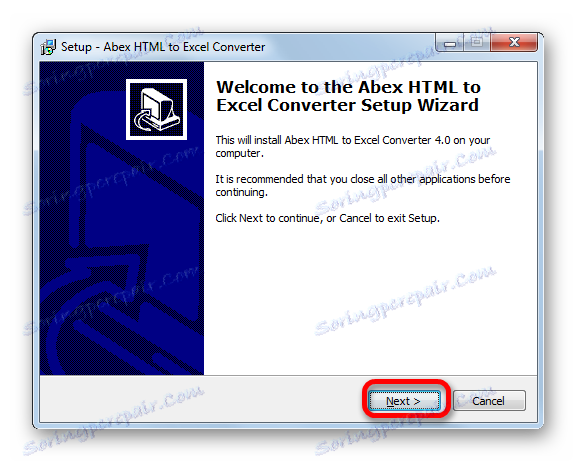
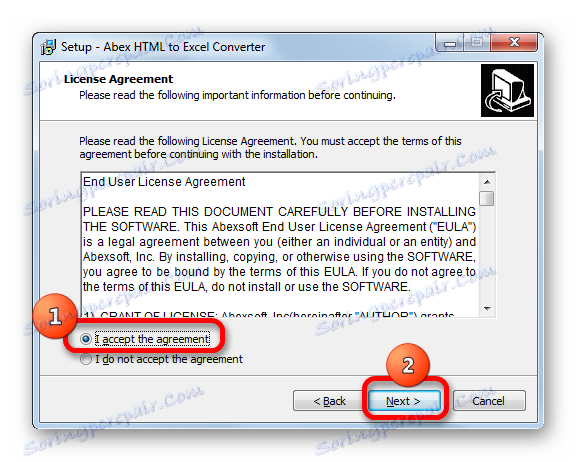
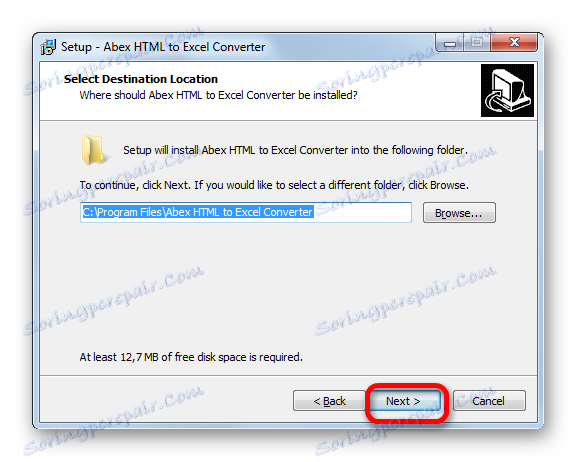
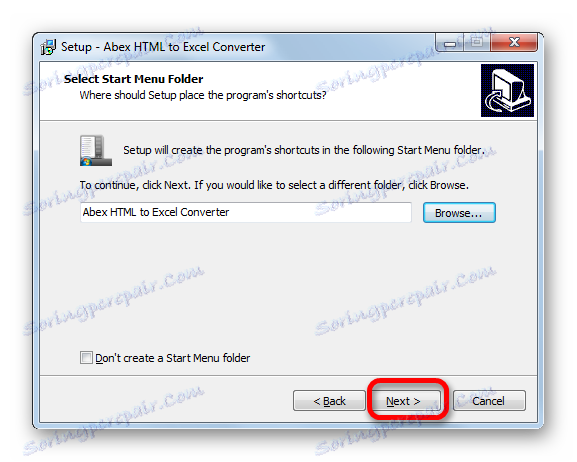
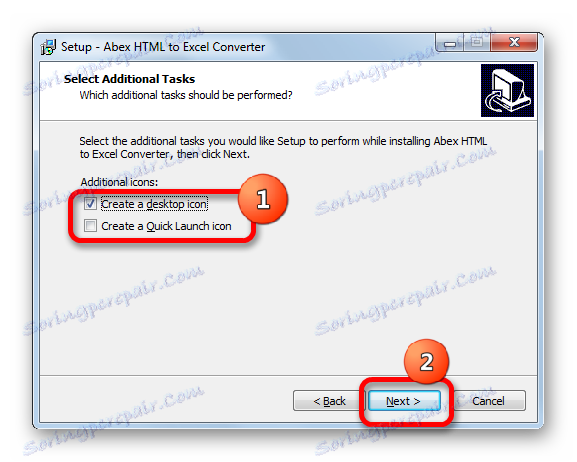
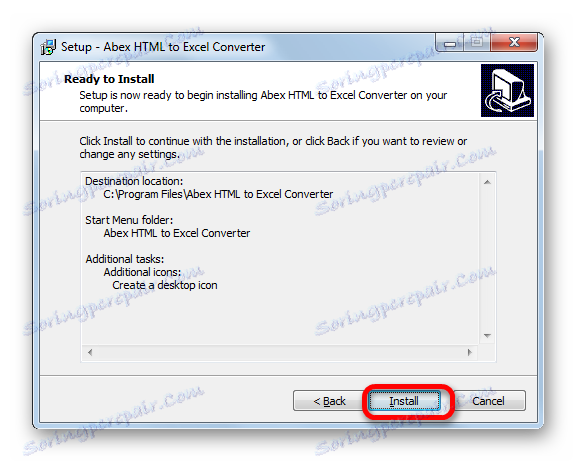
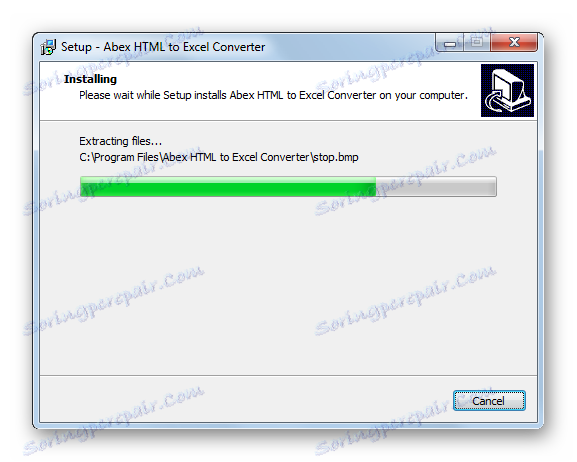
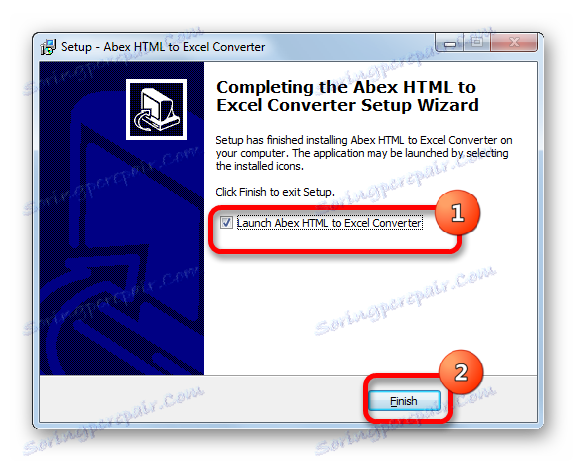

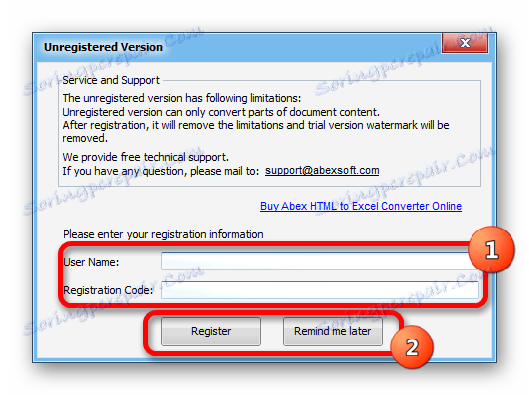
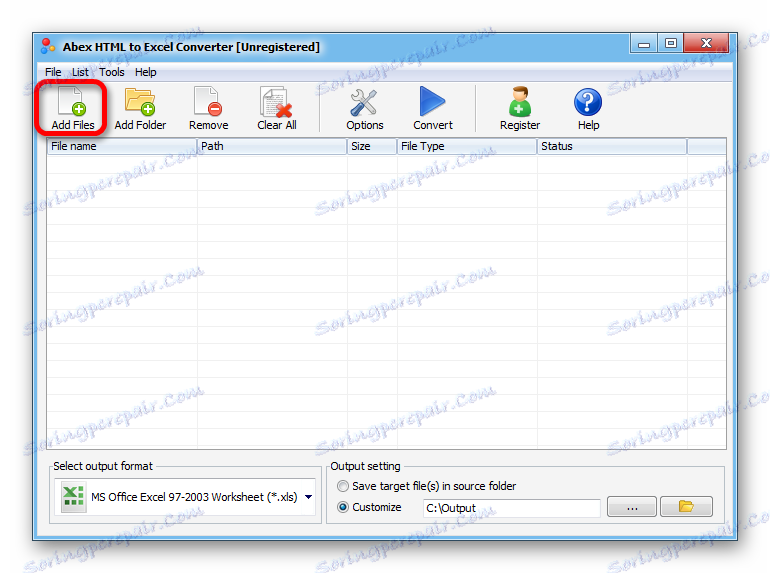
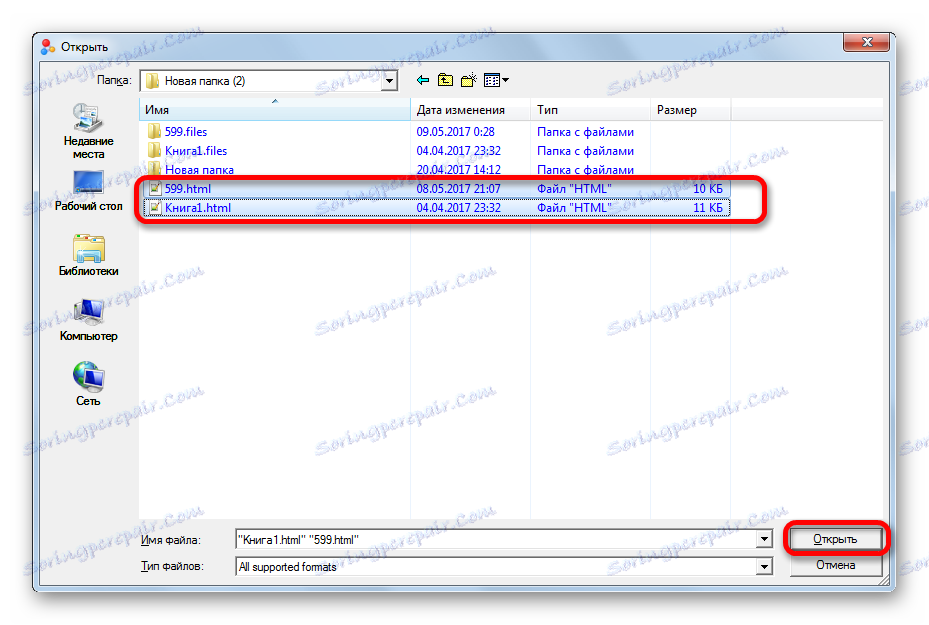
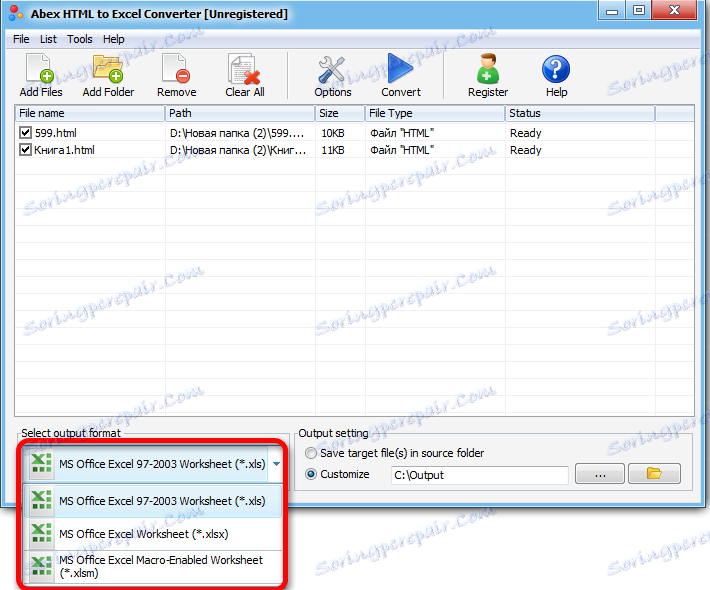
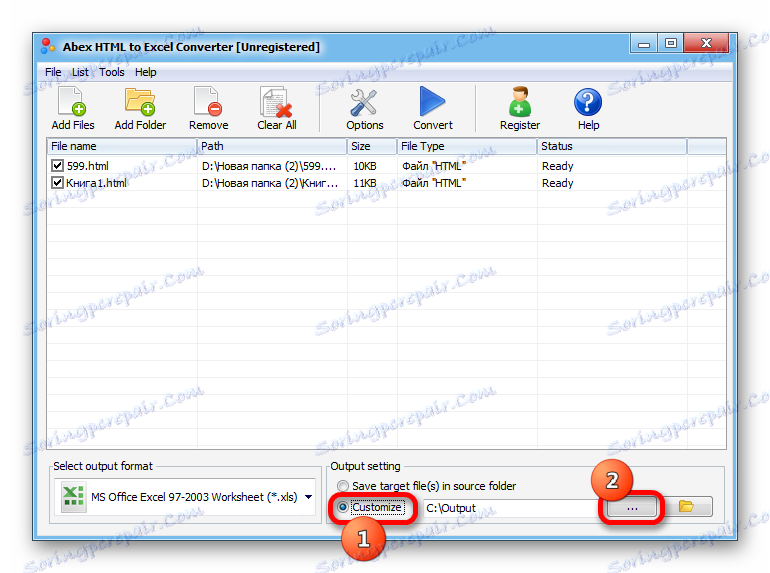
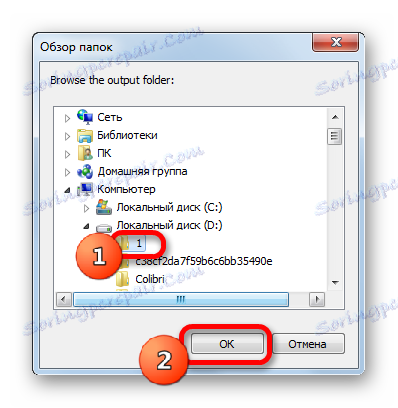
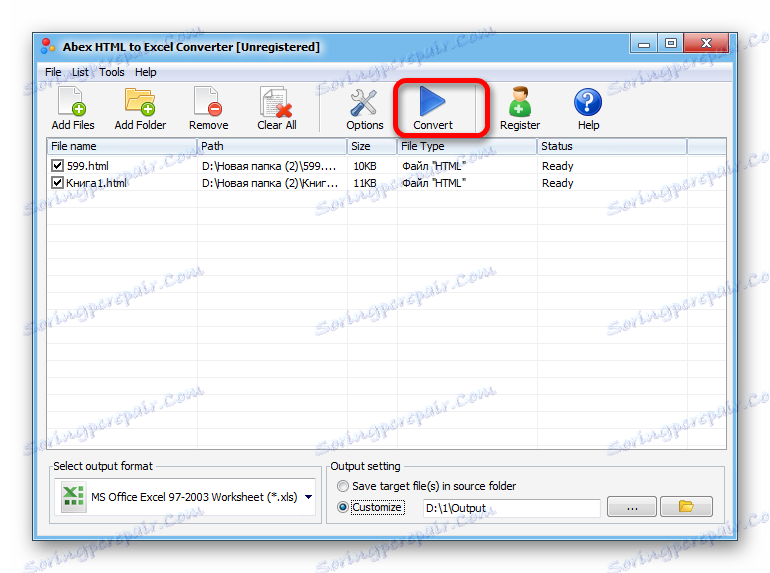

اما لطفا توجه داشته باشید که اگر از نسخه آزمایشی رایگان این ابزار استفاده کنید، تنها بخشی از سند تبدیل خواهد شد.
روش 2: تبدیل با استفاده از ابزارهای استاندارد اکسل
این نیز بسیار آسان است برای تبدیل فایل HTML به هر فرمت اکسل با استفاده از ابزار استاندارد این نرم افزار است.
- اجرای اکسل و رفتن به برگه "File" .
- در پنجره باز شده ما روی نام "باز" کلیک میکنیم.
- پس از این، پنجره باز فایل اجرا می شود. شما نیاز به رفتن به دایرکتوری که در آن فایل HTML تبدیل شود واقع شده است. در این مورد، یکی از پارامترهای زیر باید در فیلد فرمت فایل این پنجره تنظیم شود:
- همه فایلهای اکسل؛
- تمام فایل ها؛
- همه صفحات وب
فقط در این مورد فایل مورد نیاز ما در پنجره نمایش داده خواهد شد. سپس شما باید آن را انتخاب کنید و بر روی دکمه "باز" کلیک کنید.
- پس از آن جدول در فرمت HTML بر روی صفحه اکسل نمایش داده می شود. اما این همه نیست ما باید سند را در فرمت مناسب ذخیره کنیم. برای انجام این کار، بر روی آیکون در قالب یک دیسکت در گوشه سمت چپ پنجره کلیک کنید.
- یک پنجره باز می شود که در آن می گوید یک سند موجود ممکن است ویژگی های ناسازگار با قالب یک صفحه وب باشد. روی دکمه "خیر" کلیک کنید.
- پس از آن، پنجره ذخیره فایل باز می شود. به دایرکتوری بروید که ما می خواهیم آن را قرار دهیم. سپس، اگر مایل باشید، نام اسناد را در فیلد نام فایل تغییر می دهیم، اگر چه می توان آنرا جاری کرد. سپس روی فیلد "نوع فایل" کلیک کنید و یکی از انواع فایل اکسل را انتخاب کنید:
- Xlsx؛
- Xls؛
- Xlsb؛
- Xlsm
هنگامی که تمام تنظیمات بالا ساخته شده است، بر روی دکمه "ذخیره" کلیک کنید.
- پس از آن، فایل با پسوند انتخاب شده ذخیره خواهد شد.
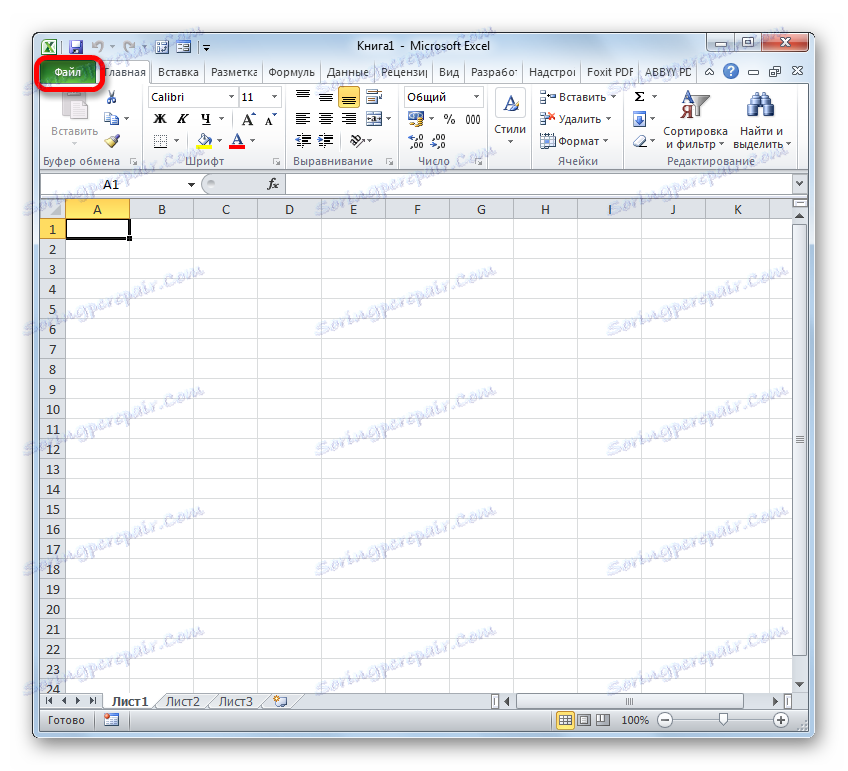
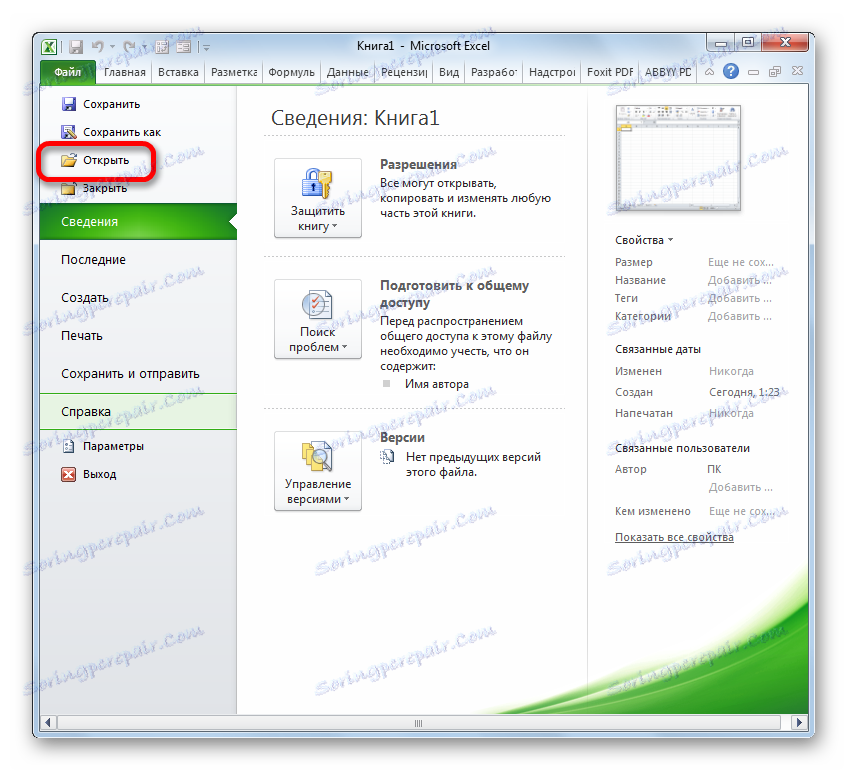
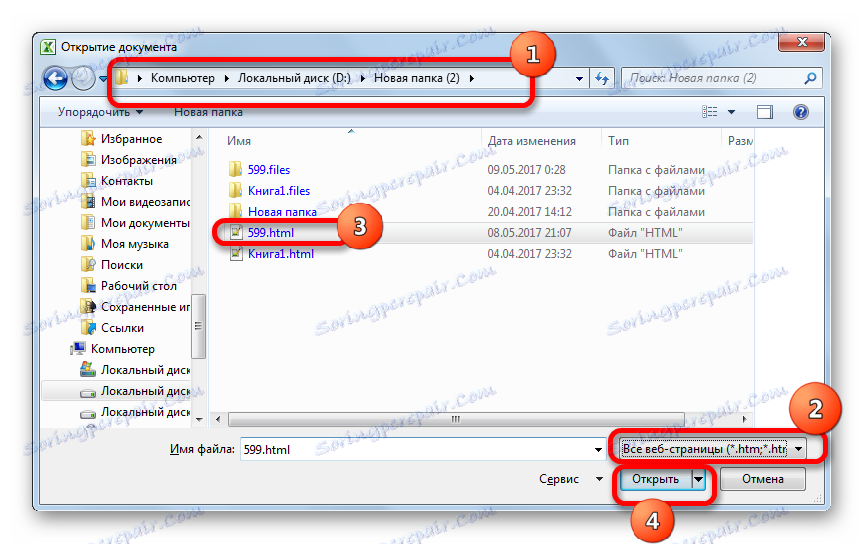
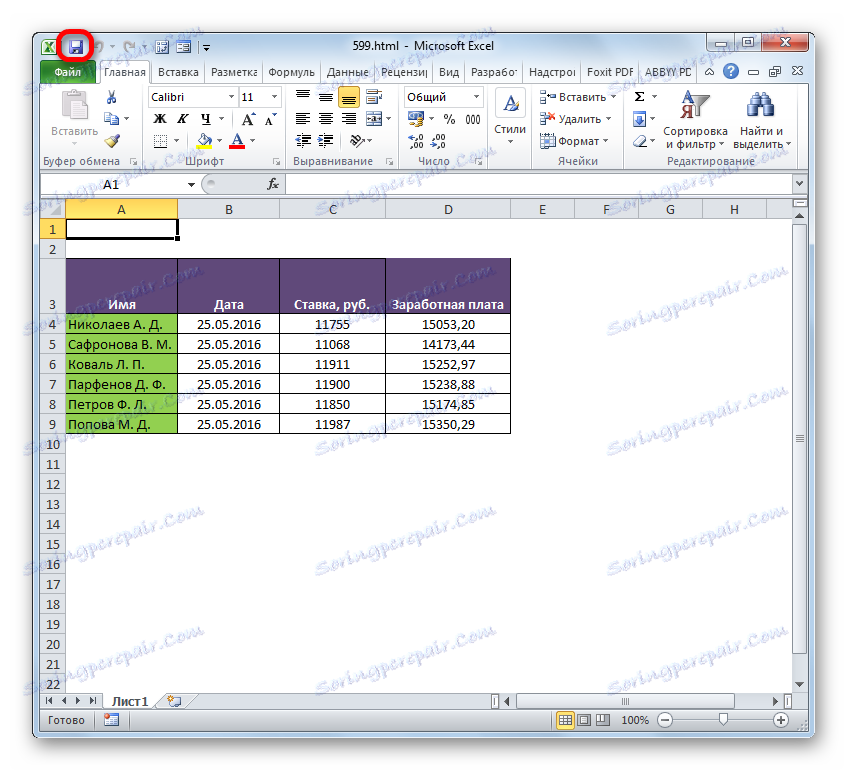

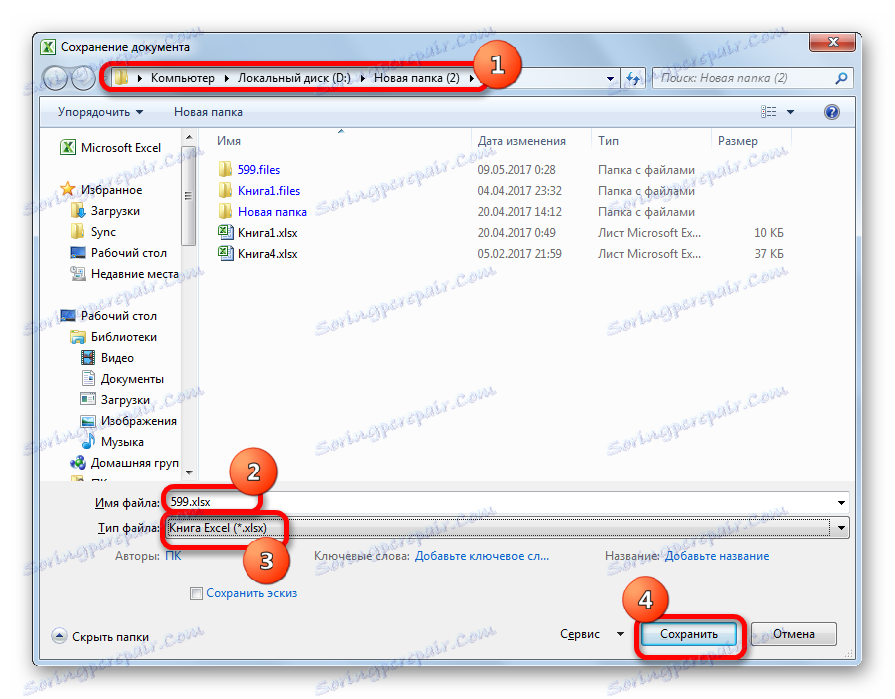
گزینه دیگری برای رفتن به پنجره ذخیره وجود دارد.
- حرکت به برگه "File" .
- با رفتن به یک پنجره جدید، بر روی آیتم «Save As» در منوی عمودی سمت چپ کلیک کنید.
- پس از آن، پنجره سند ذخیره سازی راه اندازی می شود، و تمام اقدامات بعدی همان طور که در نسخه قبلی گفته می شود انجام می شود.
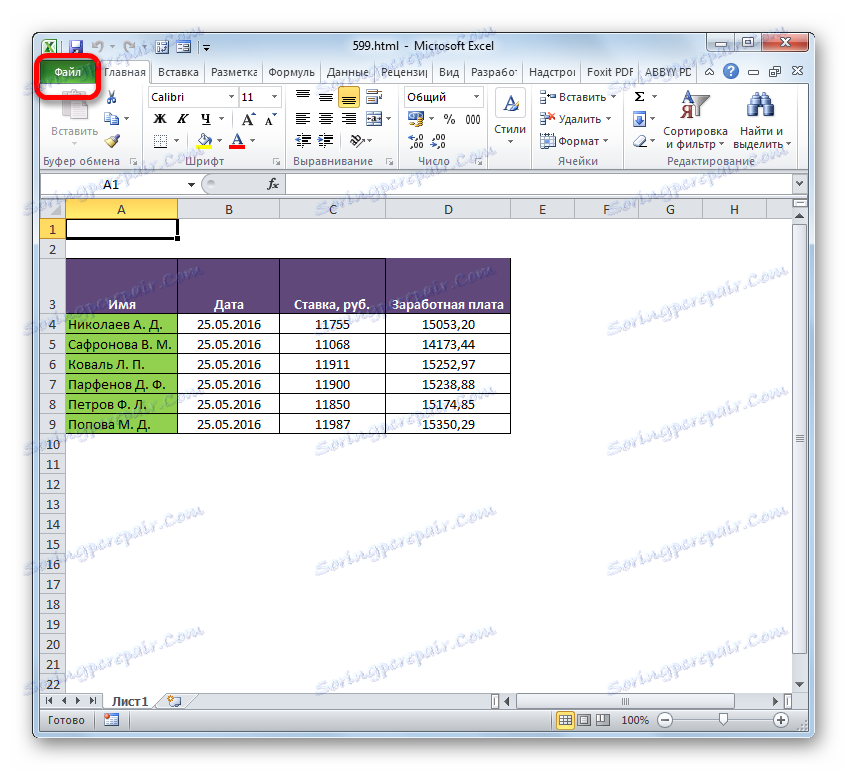
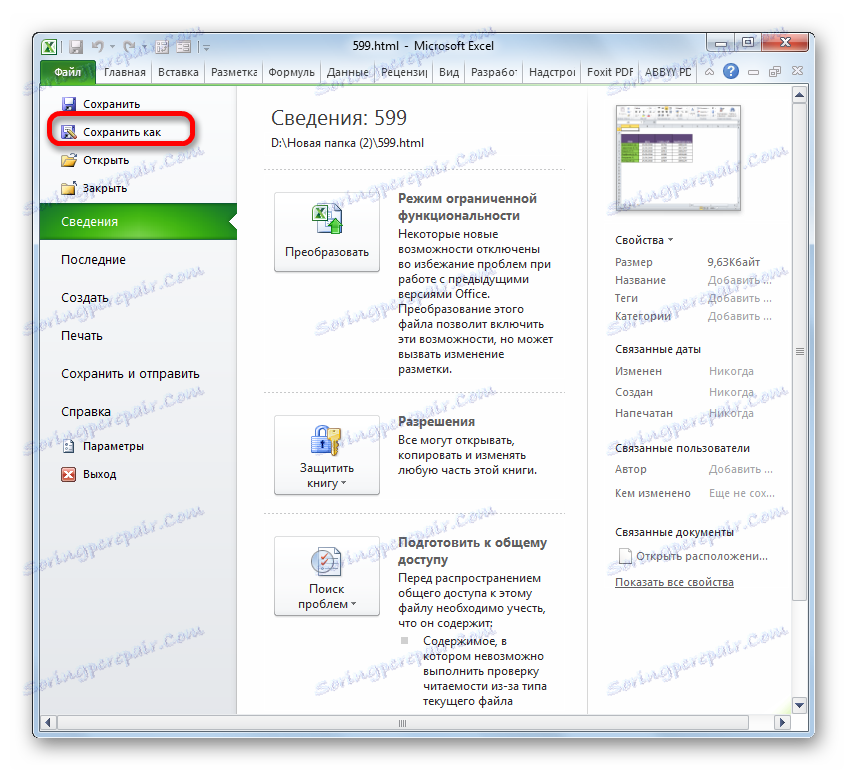
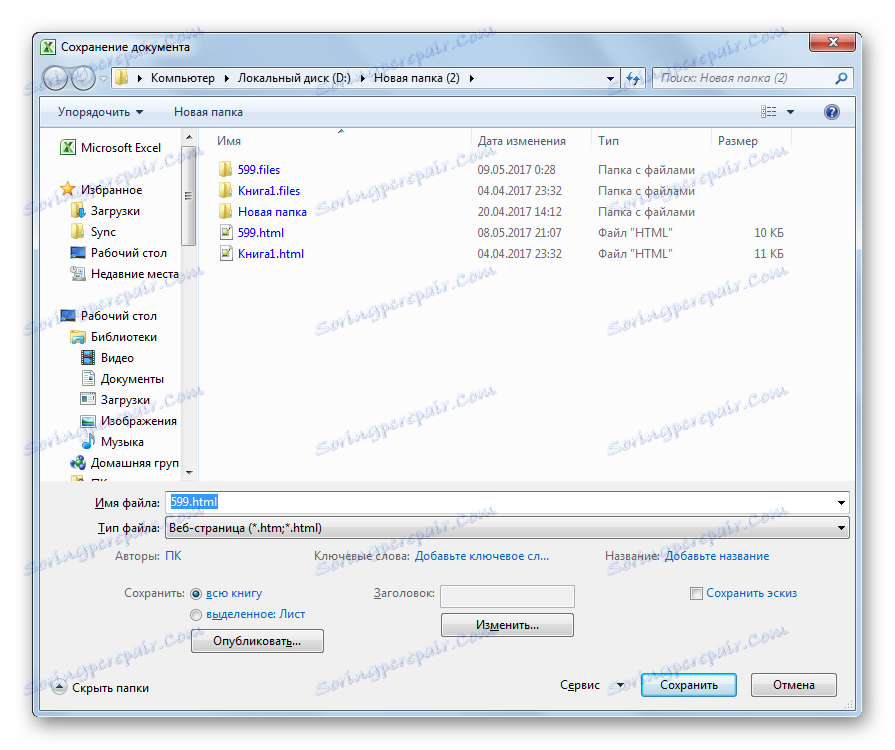
همانطور که می بینید، بسیار ساده است که فایل را از HTML به یکی از فرمت های اکسل با استفاده از ابزارهای استاندارد این برنامه تبدیل کنید. برای مثال، کسانی که مایل به ایجاد فرصت های اضافی برای ایجاد یک تبدیل عظیم از اشیاء در جهت مشخص شده اند، می توانیم یکی از خدمات تخصصی پرداخت شده را خریداری کنیم.